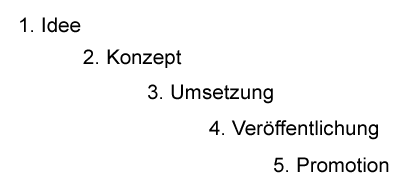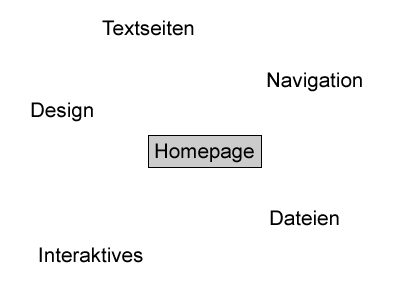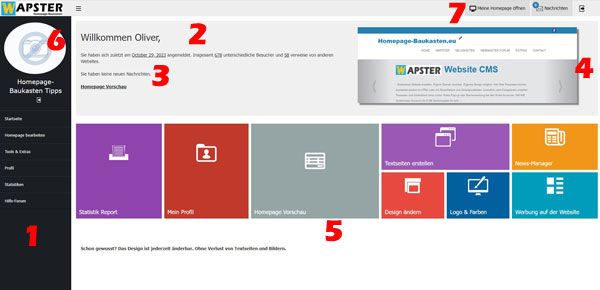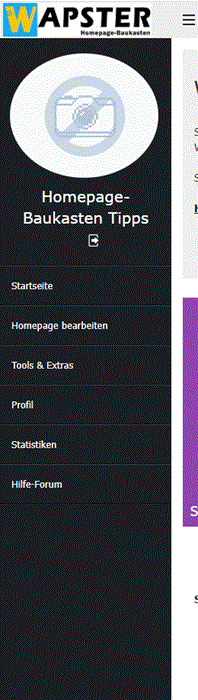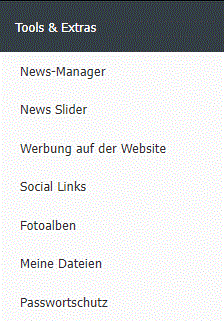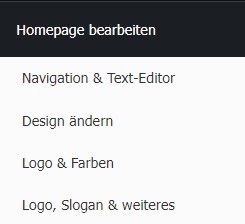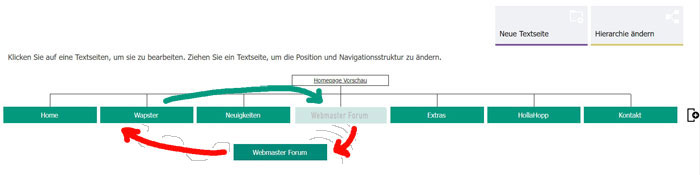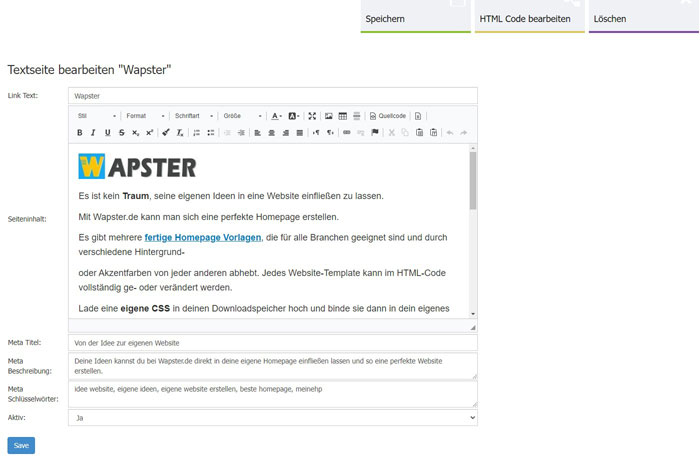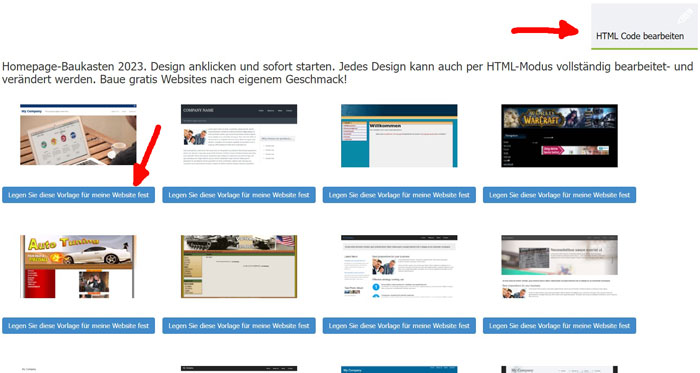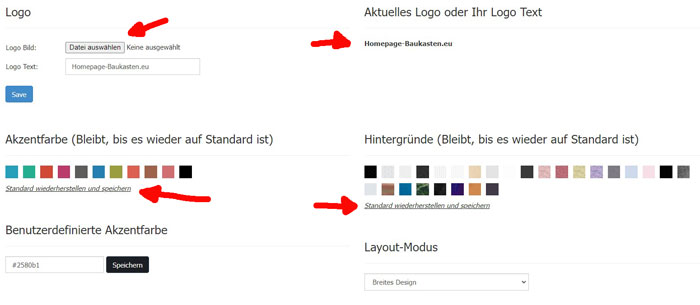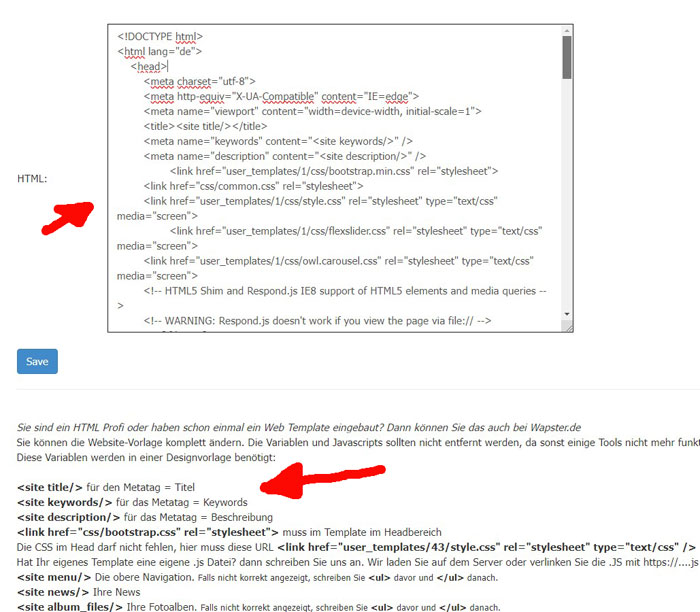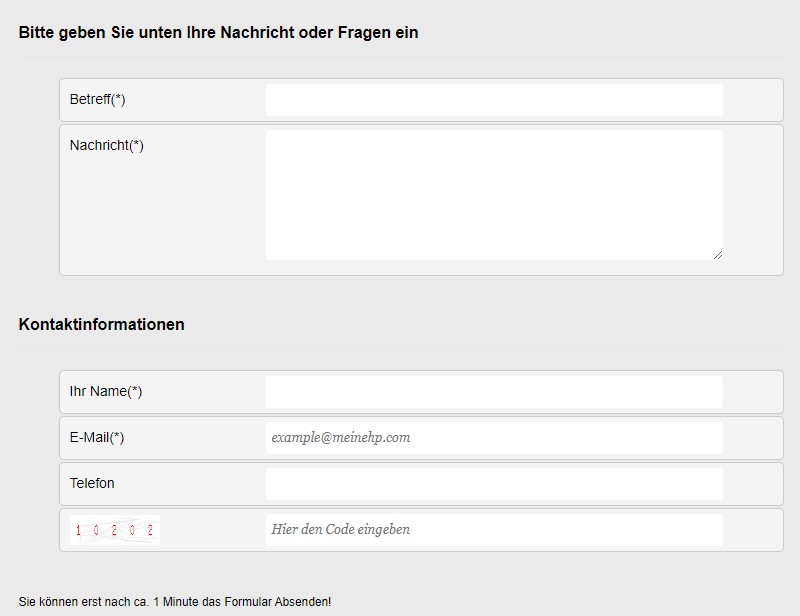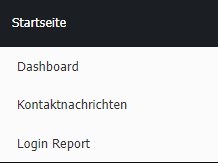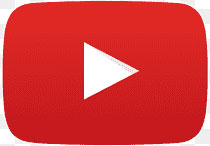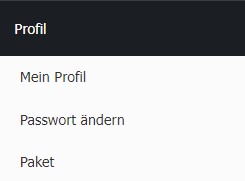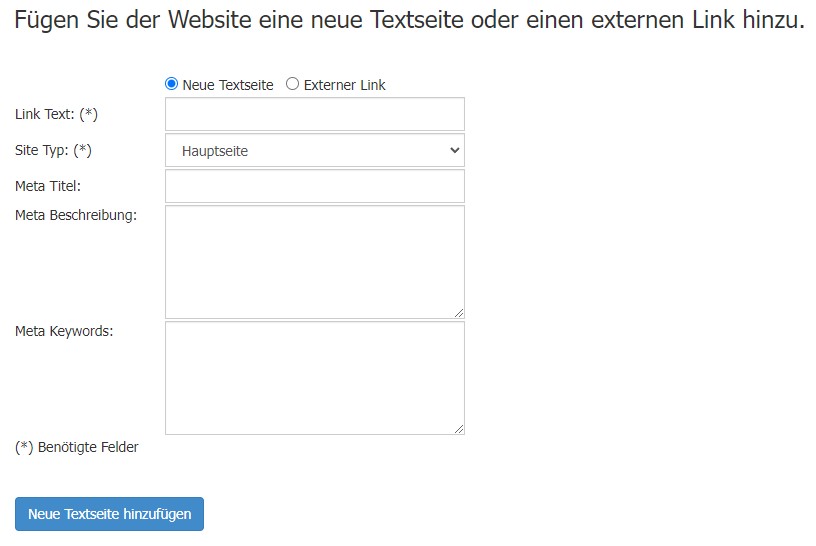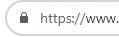Wenn Sie sich zum ersten Mal in den  Login-Bereich
einloggen, gelangen Sie in den Start-Bildschirm des Homepage-Baukastens. Dieser besteht
aus 7 verschiedenen Bereichen, ist insgesamt aber leicht zu bedienen und logisch
aufgebaut.
Login-Bereich
einloggen, gelangen Sie in den Start-Bildschirm des Homepage-Baukastens. Dieser besteht
aus 7 verschiedenen Bereichen, ist insgesamt aber leicht zu bedienen und logisch
aufgebaut.
1. Haupt-Navigationsbereich:
2. Zeigt, wann Sie zuletzt online waren sowie eine Besucherstatistik
3. Neue Nachrichten. Hier werden Sie über neue Kontaktanfragen benachrichtigt.
4. Vorschau Ihrer Website. Sie können hier den Titel und Slogan* ändern.
5. Quick-Links. Die Positionen können Sie verschieben. Es dient zum einfacheren Navigieren.
6. Ihr Logo, falls Sie eins hochgeladen haben. (Hauptmenü -> Homepage bearbeiten -> Logo & Farben)
7. Ihre Homepage Adresse, Kontaktnachrichten und Ausgang aus dem Loginbereich.
Die Haupt-Navigation des Loginbereichs. Hier wählen
Sie den Bereich, in welchem Sie arbeiten möchten.
Wenn Sie einen Bereich anklicken, öffnen sich darunter ein Untermenü mit weiteren Menüpunkten.
Was ist ein Untermenü?
Klicken Sie z.B. auf Extras & Tools im Loginbereich, öffnet, bzw. klappt sich eine weitere Menüleiste auf. Hier sind weiterführende Links, die zur Hauptkategorie Extras & Tools gehöhren.
Der Login-Bereich des  CMS,
besteht aus insgesamt 21 Menüpunkten incl. der Unterpunkte. In jedem dieser Punkte können Sie bestimmte Einstellungen vornehmen:
CMS,
besteht aus insgesamt 21 Menüpunkten incl. der Unterpunkte. In jedem dieser Punkte können Sie bestimmte Einstellungen vornehmen:
Welche Menüpunkte finde ich in der Hauptnavigation?
[Startseite]
Es klappen sich beim Klick auf
Startseite folgende Untermenüs auf:
1. Dashboard: ist die Startseite des
Login-Bereichs, welche allgemeine Informationen und Quicklinks enthält.
2. Kontaktnachrichten: Hier erhalten Sie
eingehende Nachrichten Ihrer Website Besucher. Diese können Sie stets auch unterwegs, auf Baustellen, im Stau bzw. auf der ganzen Welt mit Handyempfang lesen.
Sie benötigen somit kein eigenes Mail-Postfach und können von überall aus Nachrichten und Kontaktanfragen lesen.
Beantworten müssen Sie diese allerdings mit Ihrem E-Mail-Postfach. Ideal, wenn Sie viel Unterwegs oder ein Unternehmer sind. Reagieren Sie so immer schneller als andere.
3. Login Report: Hier sehen Sie, wie oft Sie sich in Ihren Login-Bereich eingeloggt haben.
[Homepage bearbeiten]
Es klappen sich beim Klick auf
Homepage bearbeiten folgende Untermenüpunkte auf:
1. Logo, Slogan & weiteres: Dieser Unterlink dient dazu, Ihre Website im Login-Bereich zu betrachten und kann an einigen Stellen mit dem Symbol  in der Vorschau direkt bearbeitet werden.
Z.B. ein Homepage-Titel oder Ihr Logo, ein Website-Slogan (falls ein Website-Slogan in Ihrem gewählten Design integriert ist!). Sie können von hier aus auch direkt neue News einfügen. Der Homepage-Vorschau-Modus dient allerdings nicht dazu, neue Textseiten zu erstellen oder zu bearbeiten.
in der Vorschau direkt bearbeitet werden.
Z.B. ein Homepage-Titel oder Ihr Logo, ein Website-Slogan (falls ein Website-Slogan in Ihrem gewählten Design integriert ist!). Sie können von hier aus auch direkt neue News einfügen. Der Homepage-Vorschau-Modus dient allerdings nicht dazu, neue Textseiten zu erstellen oder zu bearbeiten.
Um neue Textseiten Inhalte zu erstellen, nutzen Sie den Unterlink Navigation & Text-Editor
2. Navigation & Text-Editor:
Sie können die grünen Textbuttons via Drag-and-Drop verschieben, indem Sie einen Button mit der Maus, Linksklick gehalten, an eine gewünschte Position ablegen.
Dadruch ändert sich auch die Reihenfolge Ihrer Navigation auf der Website. Sie können auch einen Button unter eine andere Textseite ablegen. Sie erstellen so automatisch eine Dropdown-Navigation auf Ihrer Website.
Wenn Sie auf einen grünen Textseitenbutton klicken, öffnet sich diese in dem Textseiten-Editor.
Erstellen, verwalten und bearbeiten Sie Ihre Textseiten.
3. Design ändern: Wie der Name schon sagt, wählen Sie hier
das Design Ihrer Homepage aus, also stellen das Aussehen ein.
Manche Designs können Sie auch in der Farbe anpassen.
Sie können auch den HTML-Code des Designs vollständig verändern.
Unterhalb des Design-HTML-Editors sind Variablen, die Sie in eigene Designs einsetzen können, um die Funktion des Baukastens weiterzunutzen.
Allerdings sollten Sie dazu HTML-Kenntnisse besitzen. Sollten Sie ein Design unbrauchbar gemacht haben,
wählen Sie es einfach neu aus und es ist im Neuzustand. Textseiten, Bilder oder Dateien gehen bei der Designänderung nicht verloren.
Design und Textbereich sind in unserem System getrennt und machen es Ihnen sicherer und leichter zu Arbeiten.
4. Logo & Farben: Laden Sie hier ein eigenes Logo hoch oder einen Logotext. Sie können auch Akzentfarben der Website Template ändern oder ein Hintergrundbild auswählen.
Um das Ursprungsdesign wiederherzustellen, klicken Sie einfach auf: Standard wiederherstellen und speichern
[Tools & Extras]
Tools und Extras sind Dinge, die zur Homepage dazu gehören
(z.B. Webmastertools:
Gästebuch, Linkliste und Forum).
Neue Extras oder Links zu externen, vertrauensvollen Anbietern, posten wir im Hilfe-Forum.
1. News-Manager:
Tragen Sie aktuelle News oder Beiträge über diesen Menüpunkt ein. Die News werden in einem modernen Editor erstellt. Sie können auch Bilder in Ihren News hochladen.
2. News Slider:
Beim News-Slider handelt es sich um bewegte Bilderleisten.
Bei einiges Design können Sie hier eigene Bilder für den Slider hochladen, inklusiv Texte.
Ein News-Slider macht eine Website modern und zum Blickfang.
3. Eigene HTML-Codes:
Sie haben hier 3 Bereiche, indem Sie eigene HTML-Codes eingeben können. Z.B. Werbecodes, Javascripts für Schneeflocken usw.
4. Social Links:
Tragen Sie unter diesem Menüpunkt Ihre URLs zu Social Media Seiten ein. Discord, TikTok, X (Twitter), YouTube, Facebook, Instagramm ...
5. Fotoalben:
Erstellen Sie so viele Bildergalerien wie Sie benötigen.
Es werden immer die 3 neusten Bildergalerien als Vorschau an der Seite der Website angezeigt.
Alle Bildergalerien erscheinen auf einer extra Site, wenn man auf den Link: Alle Galerien sehen, klickt.
6. Meine Dateien:
Laden Sie hier Ihre PDFs, Word, CSS usw ... in Ihren Speicher.
Sie können Ihre Dateien zum Download auf der Website anbieten.
7. Passwortschutz:
Sie können Ihre Website mit einem Passwortschutz versehen. Somit kommen nur Kunden und Besucher mit Passwort in den Geschützen Bereich.
[Profil]
1. Mein Profil:
Die Daten, die Sie hier eintragen, werden über Ihrem Kontaktformular eingeblendet, wenn Sie es aktiviert haben.
Ansonsten können Sie auch via Textseiten Editor, eigene Texte und Formate kreieren.
2. Passwort ändern:
ändern Sie in diesem Bereich Ihr aktuelles Passwort zum Einloggen.
[Paket]
Sie können jederzeit ein Up & Downgrade Paketwechsel durchführen.
Website kostenlos erstellen oder soll es doch mehr sein?
Mit dem Paket XL (Werbefrei und mehr Speicher) können Sie Ihre vorhandene Domain mit Ihrer Website verbinden. Wir unterstützen Sie natürlich dabei.
Ab Paket XXL ist neben noch mehr Speicherplatz eine eigene Domain und Werbefreiheit inbegriffen.
[Statistiken]
1. Statistik Report:
Verfolgen Sie Seitenaufrufe und neue Besucher über mehrere Tage.
2. Verweise:
Sehen Sie in diesem Bereich, woher und wie Besucher auf Ihre Website gelangen.
Was ist ein Kontaktformular oder internes Nachrichtensystem?
Mit dem Kontaktformular können Besucher auf Ihre Website mit Ihnen in Kontakt treten. Das interne Nachrichtensystem empfängt diese Nachricht und kann von Ihnen im Loginbereich gelesen werden.
Das Kontaktformular auf Ihrer Website ist so eingestellt, dass der Absenden-Button erst nach 60 Sekunden erscheint.
Dies ist ein Schutz vor Spam. Wer Ihnen wirklich schreiben will, benötigt mehr als 60 Sekunden, um das Formular auszufüllen.
Allerdings gibt es nicht wirklich einen 100 % Schutz gegen Spam.
Sie sehen direkt nach dem Einloggen, wie viel neue Nachrichten Sie haben und können auf die Anzahl klicken und sie lesen.
Hier haben Sie auch die Möglichkeit, unerwünschte Nachrichten oder Spam zu löschen.